Tor vous aide à rester anonyme sur le Web - et également à accéder aux sites Web bloqués dans votre pays - en dirigeant votre trafic à travers plus de 6 000 relais dans le monde entier. En utilisant le Navigateur Tor, vous pouvez masquer votre activité en ligne de la surveillance du réseau et de l'analyse du trafic. Vous pouvez configurer votre navigateur Web — Mozilla Firefox, Google Chrome et Internet Explorer — pour utiliser le proxy Tor, et vos communications sont anonymisées tant que le navigateur Tor est en cours d'exécution dans le Contexte.
Conseil
Tor déclare qu'il est utilisé par la marine américaine et divers organismes chargés de l'application des lois, ainsi que par des journalistes, des organisations non gouvernementales et l'Electronic Frontier Foundation.
Installation du navigateur Tor
Pour utiliser le proxy Tor, vous devez installer le navigateur Tor et l'exécuter pendant que vous naviguez sur Internet.
Vidéo du jour
Étape 1: Téléchargez Tor sur votre ordinateur
Ouvrez le navigateur Tor
page de téléchargement dans votre navigateur Web et cliquez sur le Télécharger bouton pour télécharger le programme d'installation. Enregistrez le programme d'installation sur votre disque dur.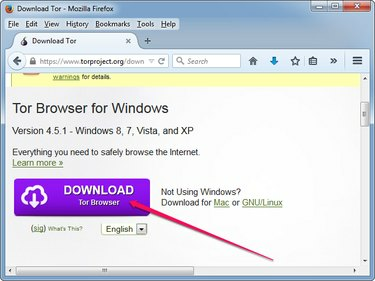
Vous pouvez sélectionner une langue différente dans la zone de langue.
Crédit d'image : Image reproduite avec l'aimable autorisation du projet Tor
Étape 2: Installez le navigateur Tor
Double-cliquez sur le programme d'installation pour lancer l'assistant d'installation, sélectionnez votre langue, cliquez sur le bouton Parcourir et sélectionnez le dossier de destination. Cliquez sur Installer pour installer le navigateur.

Cliquez sur Annuler pour abandonner.
Crédit d'image : Image reproduite avec l'aimable autorisation du projet Tor
Conseil
Cliquez sur Courir si Windows vous avertit que les fichiers téléchargés depuis Internet peuvent endommager votre ordinateur.
Le logiciel s'installe en moins d'une minute. Le navigateur Tor n'apparaît pas dans la section Ajout/Suppression de programmes du Panneau de configuration.
Étape 3: Lancer et configurer Tor
Lancez Tor en double-cliquant sur le Démarrer le navigateur Tor fichier dans le dossier où vous avez installé le logiciel. Clique le Relier bouton pour se connecter directement au réseau Tor sans faire de personnalisations.
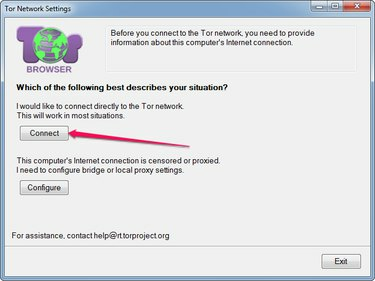
Cliquez sur Quitter pour fermer le navigateur Tor.
Crédit d'image : Image reproduite avec l'aimable autorisation du projet Tor
Conseil
Pour personnaliser les paramètres — si votre connexion Internet utilise un Procuration, par exemple — cliquez sur le Configurer appuyez et suivez les instructions.
En option, cliquez sur le Tester les paramètres réseau de Tor lien pour vous assurer que Tor fonctionne et que vous naviguez sur le Web de manière anonyme.
Utiliser le proxy Tor dans Mozilla Firefox
Pour utiliser le proxy Tor dans Mozilla Firefox, le navigateur Tor doit fonctionner pendant que vous naviguez sur Internet.
Étape 1
Lancez le navigateur Web, cliquez sur le Menu Firefox bouton et sélectionnez Options dans le menu pour ouvrir la page Options.
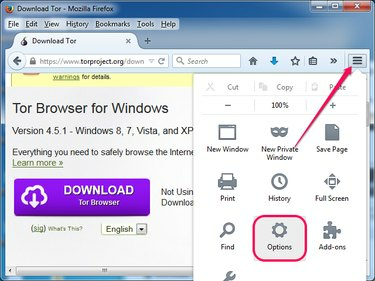
Firefox
Crédit d'image : Image reproduite avec l'aimable autorisation de Mozilla
Étape 2
Sélectionnez le Avancée dans le volet de gauche - son icône ressemble à un chapeau d'assistant - puis sélectionnez le Réseau sous-onglet. Clique le Paramètres dans la section Connexion pour ouvrir la boîte de dialogue Paramètres de connexion.

Firefox
Crédit d'image : Image reproduite avec l'aimable autorisation de Mozilla
Étape 3
Clique le Configuration manuelle du proxy bouton radio, puis tapez 127.0.0.1 dans le CHAUSSETTES Hôte champ. Taper 9150 dans le Port à côté de SOCKS Host. Clique le CHAUSSETTES v5 bouton radio, puis cliquez sur d'accord.
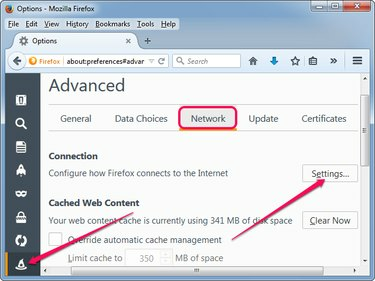
Cliquez sur Annuler pour annuler les modifications.
Crédit d'image : Image reproduite avec l'aimable autorisation de Mozilla
Conseil
Visitez une page Web restreinte dans votre pays ou utilisez un service en ligne qui affiche votre adresse IP et votre emplacement pour tester le proxy dans Firefox.
Avertissement
Si vous fermez le navigateur Tor, la connexion se ferme également et vous ne pouvez plus utiliser le proxy.
Internet Explorer et Google Chrome
Internet Explorer et Google Chrome utilisent les paramètres système pour se connecter à Internet, vous devez donc modifier le Options Internet pour utiliser le proxy Tor.
Étape 1
Sous Windows 8.1, appuyez sur Windows-X pour afficher le menu Power User et sélectionnez Panneau de commande pour lancer l'utilitaire. Sous Windows 7, cliquez sur le Début bouton et sélectionnez Panneau de commande.
Clique le Réseau et Internet groupe, puis cliquez sur options Internet pour ouvrir la boîte de dialogue Propriétés Internet.
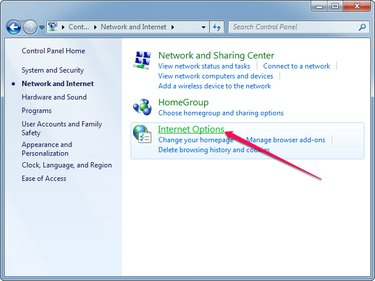
Panneau de commande
Crédit d'image : Image reproduite avec l'aimable autorisation de Microsoft
Étape 2
Sélectionnez le Connexions onglet, puis cliquez sur le Paramètres lan dans la section Paramètres du réseau local pour afficher la boîte de dialogue Paramètres du réseau local (LAN).

Pour configurer une nouvelle connexion, cliquez sur le bouton Configuration.
Crédit d'image : Image reproduite avec l'aimable autorisation de Microsoft
Étape 3
Vérifier la Utiliser un serveur proxy... case, puis cliquez sur le Avancée pour afficher la boîte de dialogue Paramètres proxy. Le bouton est grisé jusqu'à ce que vous cochiez la case.
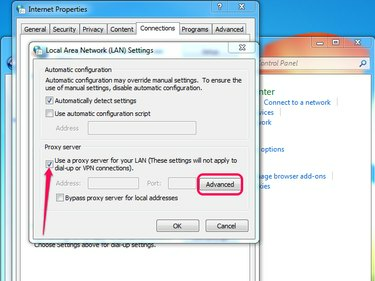
Vous pouvez laisser la case Détecter automatiquement les paramètres cochée.
Crédit d'image : Image reproduite avec l'aimable autorisation de Microsoft
Étape 4
Décochez la Utiliser le même proxy pour tous les protocoles case, puis tapez 127.0.0.1 dans le Des chaussettes terrain et 9150 dans le champ à côté. Assurez-vous que les champs HTTP, Secure et FTP et les autres champs de port sont vides, puis cliquez sur d'accord.

Paramètres du proxy
Crédit d'image : Image reproduite avec l'aimable autorisation de Microsoft
Étape 5
Cliquez sur d'accord pour fermer la boîte de dialogue Paramètres LAN, puis cliquez sur d'accord à nouveau pour fermer la boîte de dialogue Propriétés Internet. Testez le proxy dans Internet Explorer ou Google Chrome en ouvrant une page Web restreinte ou en utilisant un service en ligne qui affiche votre adresse IP et votre emplacement.
Conseil
Pour vous assurer de ne jamais oublier de lancer le navigateur Tor, faites en sorte que le programme démarrer automatiquement lorsque vous allumez votre ordinateur en ajoutant son raccourci au dossier de démarrage.


